5 cosas a desactivar cuando estrenas smartphone
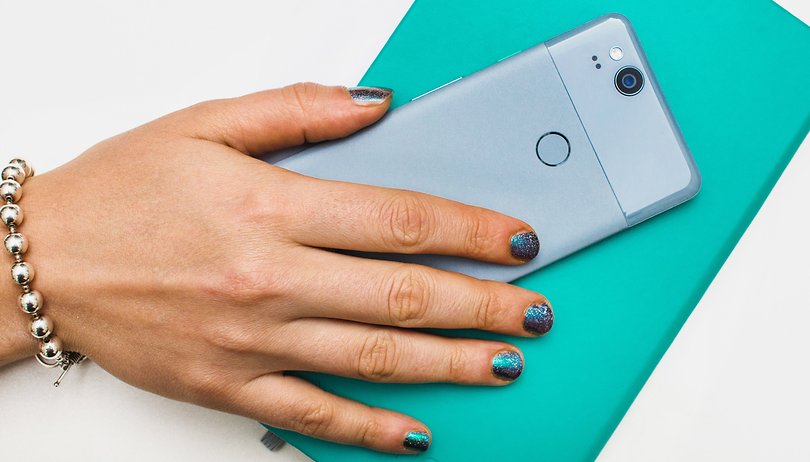

Estrenar smartphone es una mezcla de ilusión e impaciencia. Cualquier cosa nos sorprende, sobre todo si cambiamos de fabricante con una interfaz a la que no estamos acostumbrados. Pero estas sorpresas se pueden tornar en desesperación y odio si las nuevas funciones que encontramos no nos gustan demasiado. Por ello, os muestro aquí cómo desactivar 5 opciones que vienen por defecto antes de que de que nos vuelvan locos.
1. Desactivar los tonos y vibraciones de la respuesta táctil
Hay pocas cosas que me gusten menos al estrenar smartphone que la respuesta háptica. Esas vibraciones y sonidos para imitar la reacción de un botón real al final solo me ponen nervioso, así que es lo primero que desactivo. Además esta falsa imitación de la realidad lo único que hace es gastar batería.
Para acabar con los sonidos y vibraciones de la respuesta háptica:
- Debemos dirigirnos a Ajustes > Sonidos > Otros sonidos.
- Una vez aquí dentro lo puedes desactivar todo: tonos de teclado, sonidos de bloqueo de pantalla, sonidos de carga, sonidos táctiles, vibrar al tocar, etc.
Nota: Si el smartphone lo va a utilizar una persona mayor que no tiene el sentido del tacto tan afilado como alguien más joven recomiendo dejar activada la vibración para que perciba mejor cuando toca la pantalla.
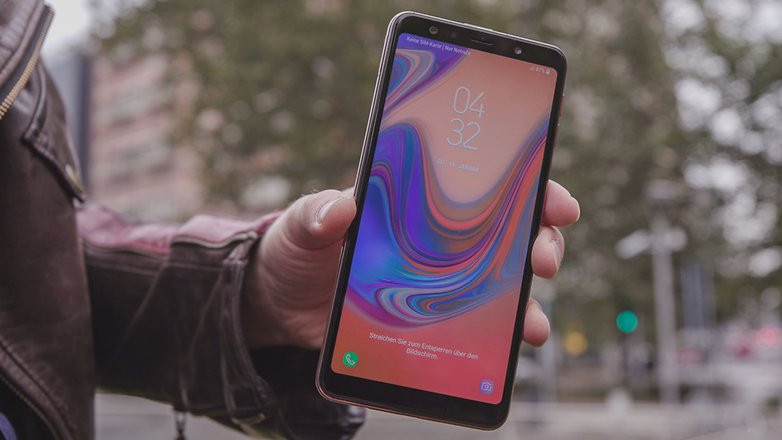
2. Desactivar la vibración del teclado al pulsar una tecla
Sí, has desactivado todas las respuestas táctiles del sistema, pero ¿por qué sigue vibrando el teclado cuando escribo? Bueno, el teclado va por libre. Para desactivar las vibraciones del teclado tenemos que ir a los ajustes del propio teclado, ya se el que viene por defecto o el que hayamos instalado.
- Entra en Ajustes > Idioma y entrada de texto > Teclado virtual.
- Aquí elegiremos nuestro teclado.
- Dentro de las preferencias desactivaremos 'Sonar al pulsar tecla' y 'Vibrar al pulsar tecla'.
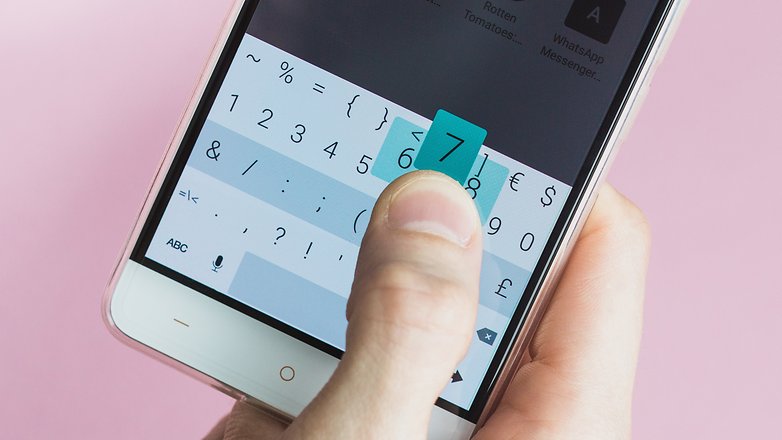
3. Poner a raya el corrector
El auto corrector en muchos casos es más un estorbo que una ayuda. Lo ideal es que nos aconseje palabras, no que cambie directamente lo que hemos escrito nada más pulsar el espacio para poner lo que le dé la gana. Por defecto, tiene una corrección muy agresiva que, por supuesto, tenemos que desactivar antes de seguir instalado aplicaciones.
Para desactivar el corrector debemos seguir los siguientes pasos:
- Entra en Ajustes > Idiomas y entrada de texto > Teclado virtual.
- Elige el teclado que estás utilizando.
- En los ajustes del teclado pulsa sobre 'Corrección de texto'.
- Aquí vamos a desactivar la opción que dice 'Corrección automática'.
4. Inhabilitar todas las aplicaciones preinstaladas que no utilices
La mayoría de fabricantes carga sus dispositivos de aplicaciones con sus propios servicios. Pero puede que nunca utilices estos servicios pero tienes las aplicaciones en tu smartphone gastando recursos para nada. Cualquier aplicación del fabricante va a querer actualizarse y puede que algunas corran en segundo plano sin darnos cuenta. No se pueden desinstalar completamente (a menos que seas root) pero las podemos mandar a que hibernen. Tenemos un artículo completo de cómo inhabilitar aplicaciones preinstaladas pero aquí te resumo brevemente los pasos principales:
- Entra en Ajustes > Aplicaciones.
- Selecciona la aplicación que quieres inhabilitar (evita aplicaciones estructurales como los servicios de Google u otras apps que no aparecen en el cajón de aplicaciones).
- Dentro de la información de la aplicación encontrarás en botón para inhabilitar.
- Opcionalmente también podemos desactivar sus notificaciones.

5. Quitar el sonido de la animación de encendido
Todos los smartphones tienen una pequeña animación al encender el dispositivo y algunos la acompañan de el himno de la marca o algún tono típico. Si estamos en casa no pasa nada pero si tenemos que reiniciar el dispositivo en un lugar público es un poco embarazoso.
Para desactivar este tono al encender el dispositivo y que no suene más el "Hello Moto" o el himno del fabricante debemos seguir los siguientes pasos:
- Dirígete a Ajustes > Sonido
- Dependiendo del fabricante encontraremos una opción que deberemos desactivar. Por ejemplo, en Motorola se llama 'Aumentar sonido' y en Huawei/Honor 'Tono de encendido'.
Para los usuarios de Samsung no es tan fácil pero tenemos un par de opciones. Para usuarios no root podemos dejar el dispositivo en silencio antes de reiniciar o apagar, o desactivar todos los sonidos en Ajustes > Accesibilidad > Audición. Para usuarios root podemos eliminar esos archivos de audio en:\System\Etc\ PowerOn.wav para el encendido y \System\Media\Audio\ui\ shutdown.ogg para el apagado.
Bonus: cambiar el tono de llamada
Esto es algo que con los primeros teléfonos móviles con tonos polifónicos pasábamos una tarde entera para decidirnos por uno. Hoy en día ni le prestamos atención pero se puede personalizar al máximo, incluso podemos poner nuestra canción favorita de tono.
No cambiar el tono de llamada tiene el inconveniente de que suena igual que todos los dispositivos de nuestro fabricantes. Por ello os recomiendo encarecidamente que cambies el tono de llamada sobre todo si tienes un iPhone. Buscad algo con estilo.
¿Tienes alguna opción más que desactivas cada vez que estrenas smartphone?








....copiar la configuración de terminal anterior a nuevo.... Saludos.
descargas smart switch mobile en amobs equipos y sigues los pasos,puedes transferir contactos,llamadas,documentos,fotos,video ,etc y si quieres pasar del celular a un computador, descarga en smart switch para windows, luego solo te pedirá que conectes el equipo al ordenador.
Ademas de todos los sonidos posibles también quito el del obturador de la cámara.
-
Admin
27 dic. 2017 Link al comentarioLo primero que hago es instalar mi "explorador de archivos" no se vivir sin el, lo utilizo todos los dias y varias veces para pasar cosas de un sitio a otro, tambien para hacer una copia del almacenamiento interno reciente (para si luego tengo que borrar alguna carpeta, saber cual no tengo que quitar) y luego indagar por todos los menus haber lo nuevo que trae el aparato, jajaja
Lo primero qe yo sempre instalo es Nova Launcher, y luego el explorador ?
-
Admin
28 dic. 2017 Link al comentario¿Nova?, jeje prueba Evie y veras como te cambias ... aunque he decirte que el Nova, lo tengo comprado hace muchos años, jaja, junto con Smart launcher, ahora de momento con el huawei con el defecto, que no esta nada mal ...
Me he quedado con Nova porque desde ahí mismo personalizo todos los aspectos como si fueran diferentes Launchers, pero la verdad tengo que probar a fondo otros ?
Yo me quedo con ambos stock ??? Tanto el explorador como el lanzador
buenos consejos
Estas 5 opciones básicas a desactivar son fundamentales para mejorar la experiencia de uso de un dispositivo
Personalmente desactivado las actualizaciones automáticas de Google Play y muchos de los widget que vienen por defecto en pantalla
Amo la vibración, jajaja y sus ruidos que se yo, gustos
Una buena guía para Iniciados. Feliz Navidad!!!